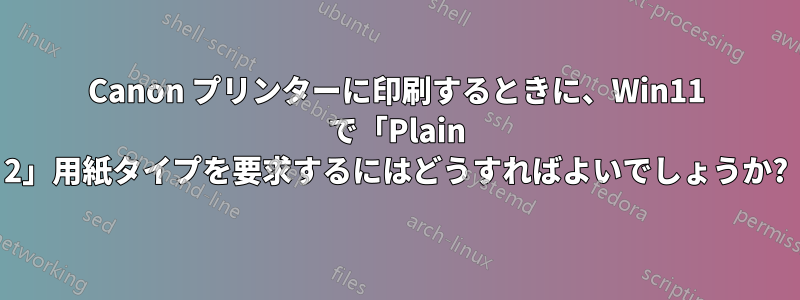
私の Canon MF744C レーザー プリンターは、用紙の重さに応じて異なる用紙タイプ (普通紙 1、普通紙 2、普通紙 3、...) をサポートしています。私が使用している一般的な 80g/平方メートルの用紙は、「普通紙 2」として設定されているはずです。
問題は、印刷設定で「普通紙」用紙を選択すると、Win 11 が「普通紙 1」用紙を要求しているように見えることです。その結果、最初は用紙が印刷されず、「A4/普通紙 1 をセットしてください」というメッセージが表示されます。
それを回避する方法について何か提案はありますか?
私が思いついた唯一のアイデアは、プリンタ設定で用紙が実際にはもっと軽いものであると仮定し、Plain1 に設定することでした。そうすると印刷品質が低下する可能性があると思います。
答え1
プリンタ自体は、セットされている用紙の種類を認識する必要があります。これは、フロントパネルのディスプレイまたはプリンタの Web インターフェイスから設定できます。
フロントパネルから設定にアクセスする方法については、162~164ページ(PDFでは170~172ページ)を参照してください。ユーザーガイドウェブインターフェース(キヤノン用語では「リモートUI」)経由で設定する方法については、436ページ(PDFでは444ページ)から説明します。
答え2
コントロール パネル アプレットには、設定を行うことができる 2 つの場所があります。これまでは、印刷設定を変更してきました。
印刷のデフォルトを設定する必要があります。
コントロール パネル、デバイスとプリンターに移動し、プリンターを右クリックして、プリンターのプロパティをクリックします。
Change Properties管理者としてダイアログを再度開くには、[設定...] ボタンをクリックする代わりに、 をクリックします。
次に、「詳細設定」タブに移動して、「印刷のデフォルト」を押します。

印刷のデフォルトを設定すると、プログラム使用時にこれらの設定がデフォルトになります。印刷プロパティをクリックしてプロパティ パネルを開くと、印刷のデフォルトに入力した設定が表示されます。(設定ウィンドウに移動しなくても、もちろんこれらの設定で印刷されます)
これにより設定を行うことができますが、設定は固定されておらず、1 回の印刷ごとに手動で変更できます。
これにより、プリンターを 2 回追加し、各インスタンスを異なるデフォルトに設定することもできます。そのため、たとえば、別のトレイに印刷したり、1 つのプリンターを白黒に設定し、もう 1 つのプリンターをカラーに設定したりする必要がある場合は、特定のプリンターにのみ印刷することができます。


